电脑windows激活码在哪 Win10系统激活码与激活密钥查看方法
电脑windows激活码在哪,在使用Windows 10操作系统的过程中,有时我们需要查看电脑的激活码和激活密钥,很多人并不清楚这些信息的具体位置和查找方法。究竟Windows激活码在哪里?如何查看Win10系统的激活码与激活密钥呢?在本文中我们将为您介绍一些简单的方法,帮助您轻松查看这些关键信息。无论您是需要重新激活系统,还是仅仅为了备份记录,这些方法都能帮助您快速找到所需的激活码和激活密钥。
具体步骤:
1.在Windows10桌面,右键点击开始按钮,在弹出的菜单中选择“运行”菜单项
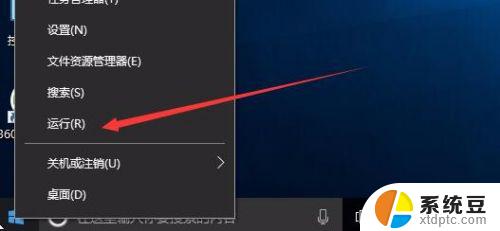
2.这时会弹出运行窗口,在窗口中的文本框内输入命令regedit。然后点击确定按钮后打开注册表编辑器窗口
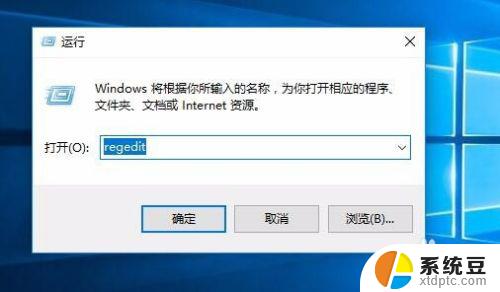
3.在打开的注册表编辑器窗口中定位到HKEY_LOCAL_MACHINE/SOFTWARE/Microsoft/Windows NT/CurrentVersion/SoftwareProtectionPlatform注册表项
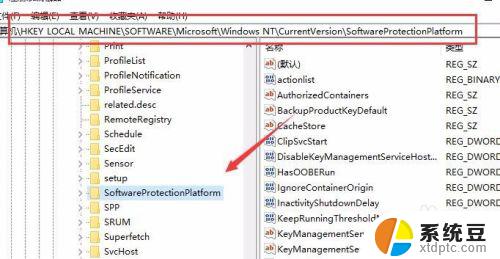
4.接着在右侧的窗口中找到BackupProductKeyDefault注册表键值
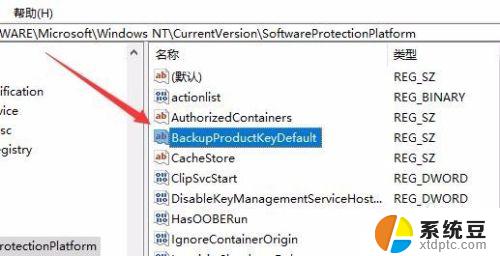
5.双击打开BackupProductKeyDefault注册表键值,在编辑窗口中就可以看到系统的激活密钥了
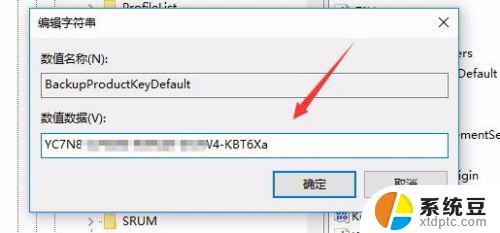
6.另外我们也可以查看系统的激活码,只需要在桌面上右键点击此电脑图标

7.这时会打开系统属性窗口,在这里就可以看到我们的系统激活码了。
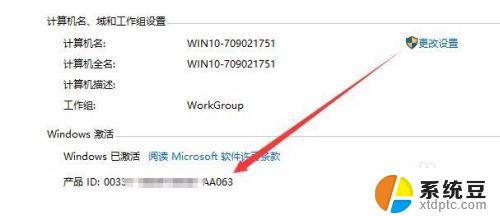
以上是关于电脑Windows激活码位置的全部内容,如果您遇到了这种情况,可以按照小编的方法进行解决,希望这篇文章能为您提供帮助。
电脑windows激活码在哪 Win10系统激活码与激活密钥查看方法相关教程
- win10怎么看windows激活码 已激活Win10系统的激活码和激活密钥怎么查看
- 怎么查看电脑激活码 本机Win10系统激活密钥查询
- 如何查看windows激活密钥 如何查看本机Win10系统的激活密钥
- win10查看激活密钥 如何获取本机Win10系统的激活码与激活密钥
- win10系统激活在哪看 Win10系统激活有效期查询方法
- 如何不用密钥激活win10 无需密钥的win10系统激活方法
- cad2014激活码win10 CAD2014激活密钥key可以用于哪些版本
- win10如何看自己的电脑密钥 如何查看本机Win10系统的激活密钥
- win10怎么知道激活没有 查看win10系统激活情况的方法
- win激活查看 查看电脑是否已经成功激活Win10系统
- windows开机很慢 win10开机破8秒的实用技巧
- 如何将软件设置成开机自动启动 Win10如何设置开机自动打开指定应用
- 为什么设不了锁屏壁纸 Win10系统锁屏壁纸无法修改怎么处理
- win10忘了开机密码怎么进系统 Win10忘记密码怎么办
- win10怎样连接手机 Windows10 系统手机连接电脑教程
- 笔记本连上显示器没反应 win10笔记本电脑连接显示器黑屏
win10系统教程推荐
- 1 windows开机很慢 win10开机破8秒的实用技巧
- 2 如何恢复桌面设置 win10怎样恢复电脑桌面默认图标
- 3 电脑桌面不能显示全部界面 win10屏幕显示不全如何解决
- 4 笔记本连投影仪没有声音怎么调 win10笔记本投影投影仪没有声音怎么解决
- 5 win10笔记本如何投影 笔记本投屏教程
- 6 win10查找隐藏文件夹 Win10隐藏文件查看方法
- 7 电脑自动开机在哪里设置方法 Win10设置每天定时自动开机
- 8 windows10找不到win7打印机 Win10系统电脑如何设置共享Win7主机的打印机
- 9 windows图标不显示 Win10任务栏图标不显示怎么办
- 10 win10总显示激活windows 屏幕右下角显示激活Windows 10的解决方法